【iPhone】auメール(@au.com/@ezweb.ne.jp)が送信できない理由を知りたい
メールアプリの設定を変更してください。
詳細は以下をご確認ください。
注意
- 受信側の環境によっては、メールが正しく届かない可能性があります。
- 機種変更時に再度同手順で設定する必要があります。
送信メールの容量を減らす
写真などのファイルをメールに添付している場合、容量を超過することがあります。送信メールが3MBを超えている場合は、送信時に画像サイズを変更して容量を3MB以下にしてください。
メールアドレスの変更
RFC(Request For Commentsの略で、インターネットの国際基準を定めた規格)に準拠しないメールアドレスをお使いの場合、auメール(@au.com/@ezweb.ne.jp)を送信できないことがあります。
発生条件
- 「.@」のようにアットマーク(@)の直前がドット(.)である場合
- 「○○..△△@」のようにアットマーク(@)の前にドット(.)の連続が含まれる場合
対処方法
メールアドレスの変更をご検討ください。
メールアドレスの変更が難しい場合、一時的な対処として、Webメールの利用かメールアプリの手動設定をお試しください。
※メールアプリの手動設定方法は、本ページの手順をご確認ください。
※今後も送受信できないケースが発生する可能性があるため、将来的にはメールアドレスを変更することをおすすめします。
手順
ご準備ください
- パスコード
現在設定されているauメールプロファイルを削除するため、ホーム画面で[設定]アプリを起動します。
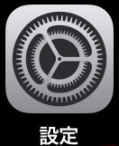
[一般]をタップします。
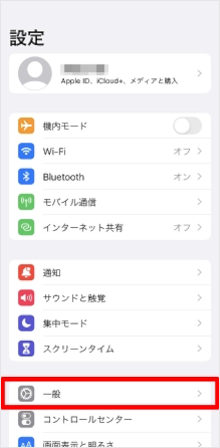
[VPNとデバイス管理]をタップします。
※「プロファイル」または「プロファイルとデバイス管理」と表示されている場合もあります。
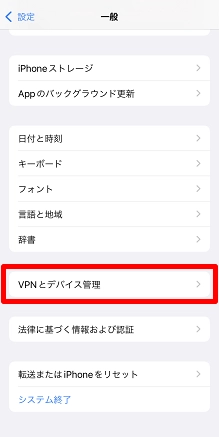
[Eメール(○○○@ezweb.ne.jp)]をタップします。
※au.comドメインをご利用の場合は「Eメール(○○@au.com)」と表示されます。
※「○○@ezweb.ne.jp」「○○@au.com」の部分はご自身のメールアドレスです。
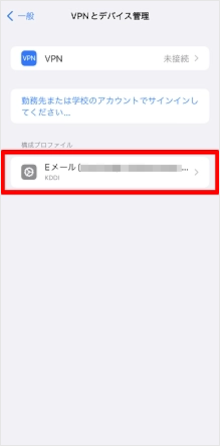
[プロファイルを削除]をタップします。
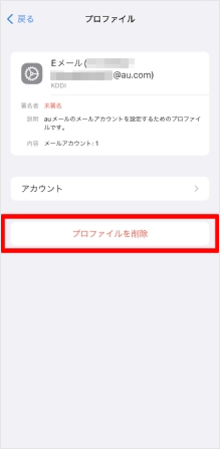
パスコード画面が表示された場合は入力します。
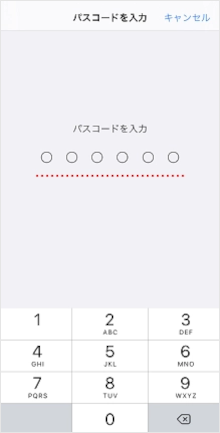
[削除]をタップします。以上でプロファイルの削除の操作は完了です。(次の手順へお進みください)
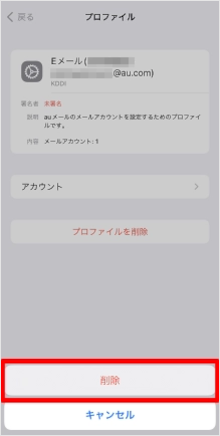
以下auホームページ手順に従って、サーバ名/ユーザー名/パスワードを取得します。
iPhoneから標準外のメールアプリでauメールを利用するためのユーザー名・パスワードを確認する
※auメール持ち運びの場合
[マイページ]→[メールアプリの設定]→[メール設定に必要なID・パスワードを確認する]の順にタップします。
マイページはこちら
手順8で取得したメールアカウントをiPhoneに追加します。
ホーム画面で、[設定]アプリを起動します。
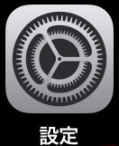
[メール]をタップします。
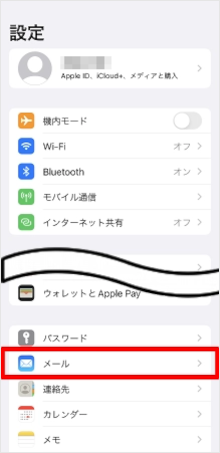
[アカウント]をタップします。
※Gmailなどその他アカウント登録がすでにある場合のみ表示されます。
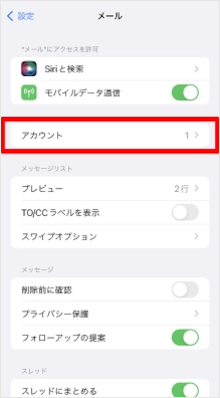
[アカウントを追加]をタップします。
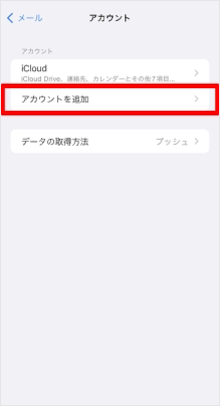
[その他]をタップします。
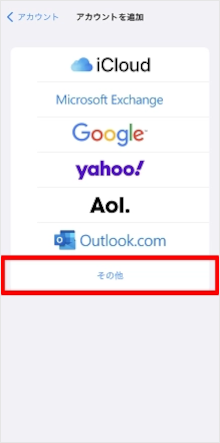
[メールアカウントを追加]をタップします。
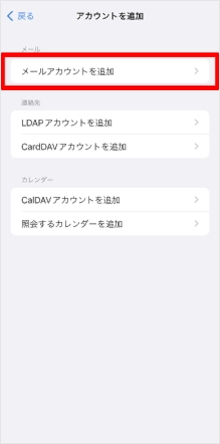
新規アカウント追加画面で以下を設定して[次へ]をタップします。
名前:任意で入力
メール:メールアドレスを入力(必須)
※@の前を" "で囲って入力してください。
パスワード:手順8で取得したパスワードを入力(必須)
説明:編集不要です。
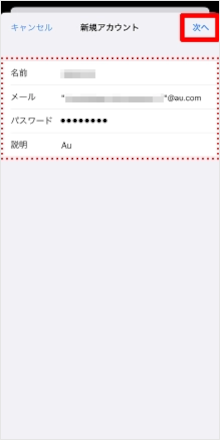
手順8で取得した以下の情報を入力して[次へ]をタップします。
①受信メールサーバ
ホスト名(IMAPサーバ名)/ユーザー名
②送信メールサーバ
ホスト名(SMTPサーバ名)/ユーザー名/パスワード
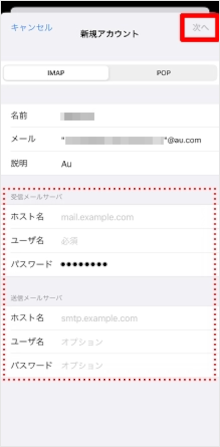
[保存]をタップすると完了です。
※「メモ」がオンになっていた場合は、「メモ」のスイッチをタップしてオフにします。
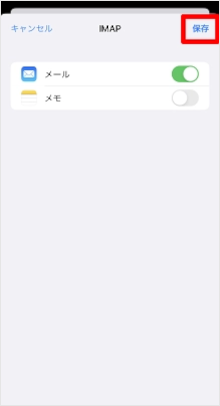
質問ID:cf00002893
作成日:2024/12/12
お困りごとは解決しましたか?
ご回答ありがとうございます
ご回答ありがとうございます



